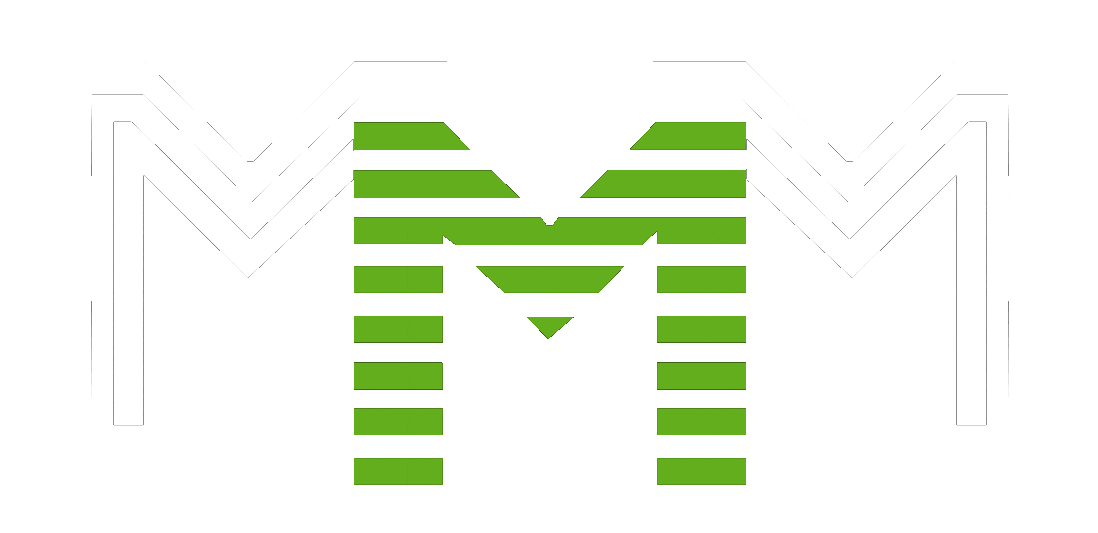Instruções sobre como utilizar a plataforma MMM International
Registo na MMM
Existem três formas de se registar:
№1
A partir da ligação de referência
Clique na ligação de referência que recebeu e siga as instruções apresentadas no ecrã.
№2
Com um convite introduzido manualmente
- Premir o botão "Inscreve-te.".
- Introduzir o convite manualmente
- Por favor, introduza o seu e-mail
- Concordar com o tratamento de dados pessoais
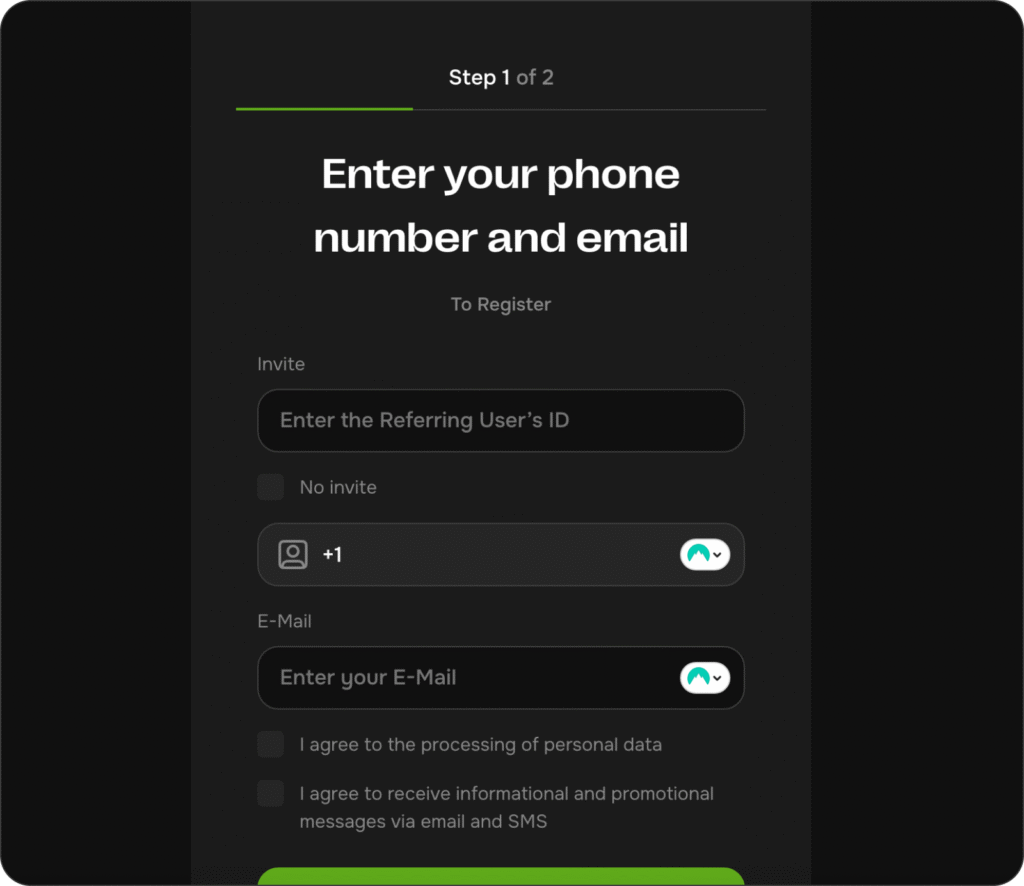
Introduza o seu número de telefone e prima "Continuar"..
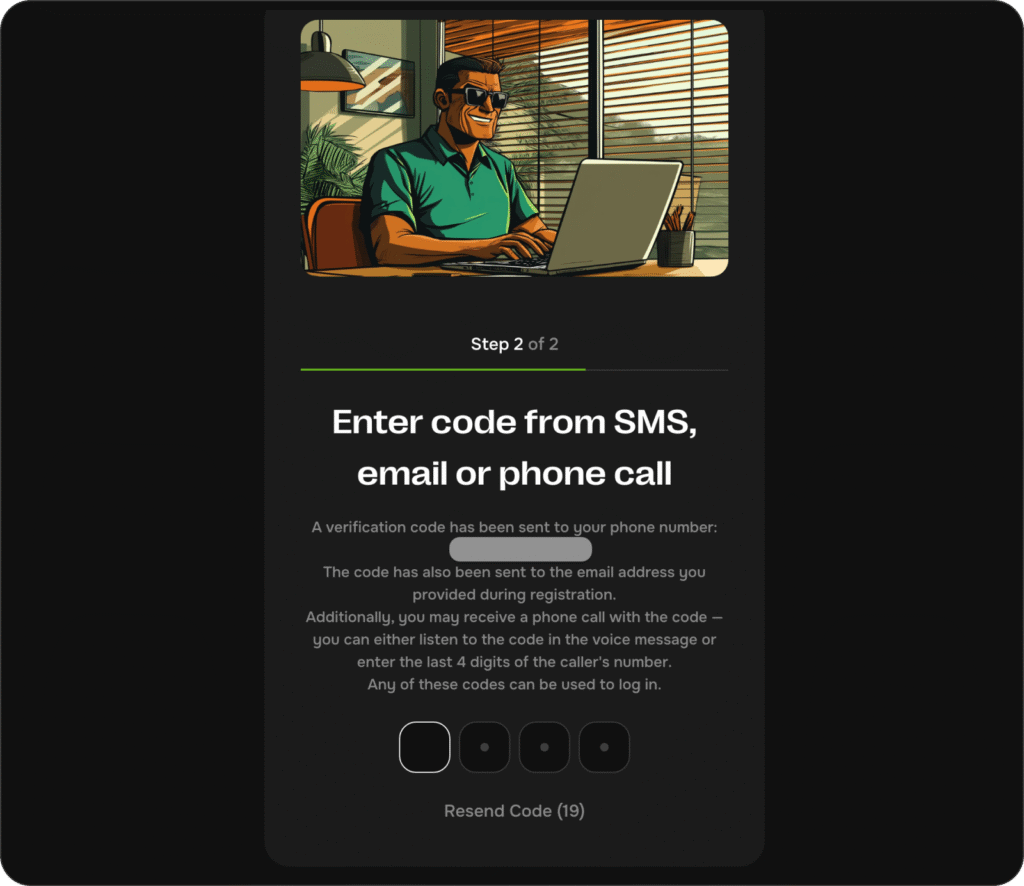
Introduzir o código do SMS recebido no número especificado.
O registo já está completo!
№3
Sem convite (na conta do sistema)
Basta deixar a caixa "sem convite" selecionada (ver seta)

Poderá candidatar-se à compra de bilhetes para o MMM.
Para que a candidatura seja preenchida, é necessário selecionar ou tornar-se posteriormente um fabricante de tendas.
Iniciar sessão no seu gabinete pessoal
Aproveite a oferta especial referência para entrada.
Quando iniciar sessão pela primeira vez, o sistema pede-lhe para completar o seu perfil - não se esqueça de introduzir todos os dados necessáriosantes de prosseguir.
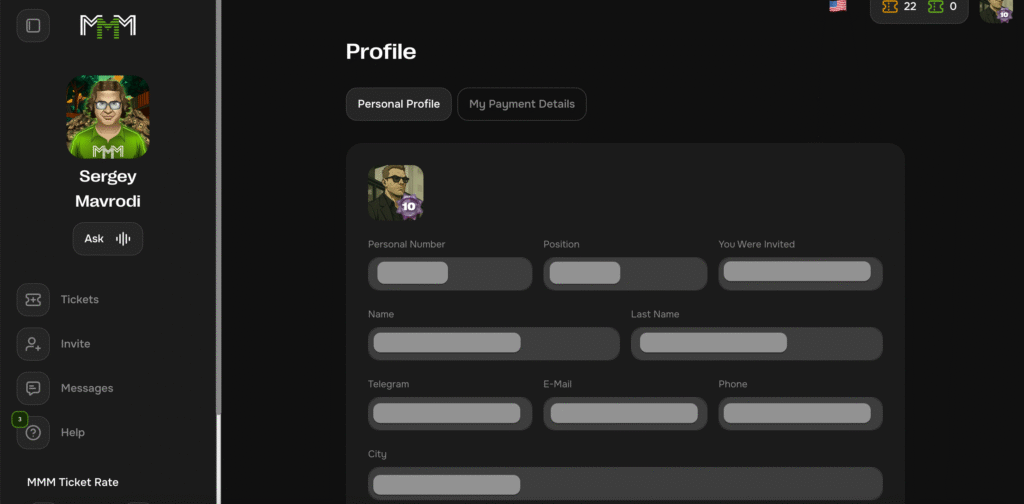
Como comprar bilhetes para a MMM
- Clique no separador "Bilhetes". no painel esquerdo.
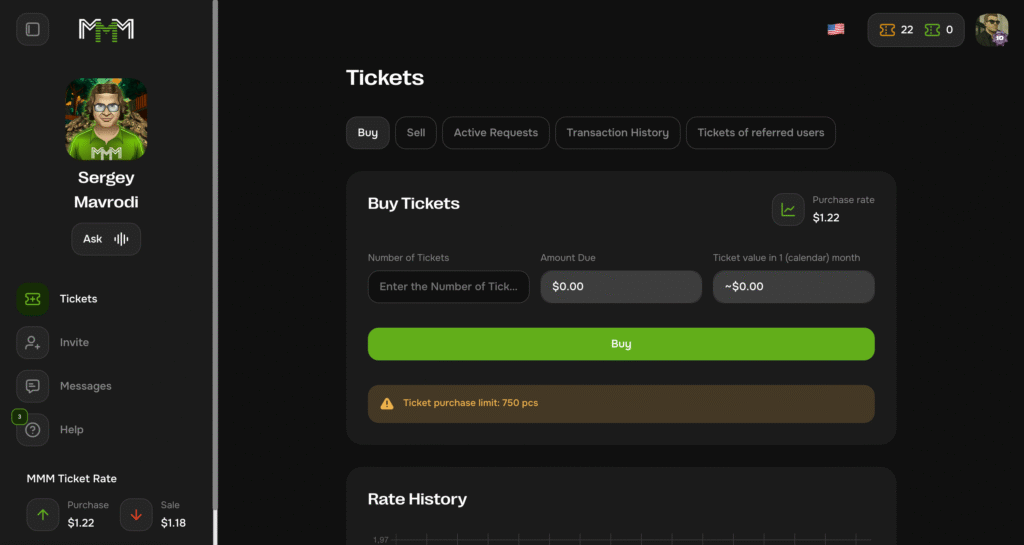
2. Especificar o número de bilhetes necessários.
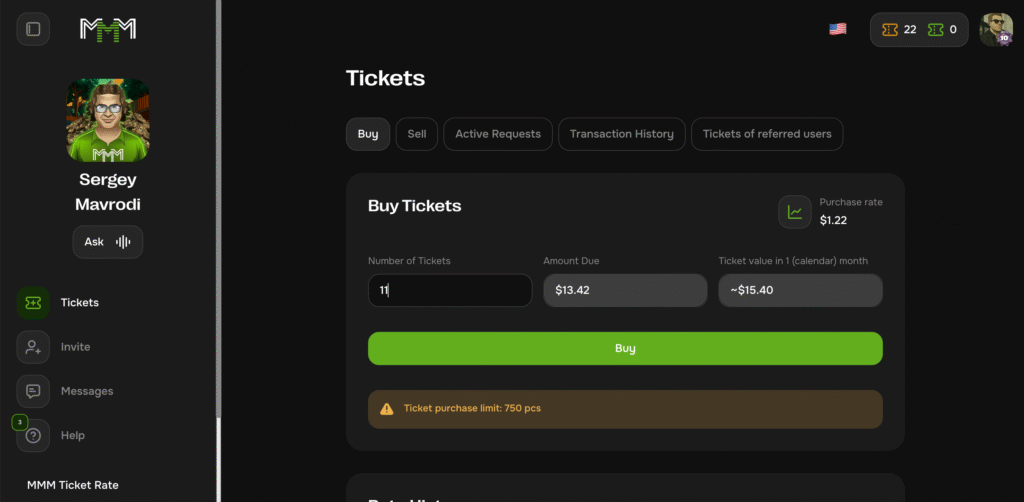
3. No terreno "Valor devido." reflectirá automaticamente o custo total
4. Premir "Comprar.".
5. Familiarize-se com os termos e condições de compra de bilhetes e assinale Concordo com o "Acordo do Utilizador" e clique em "Fazer uma encomenda"
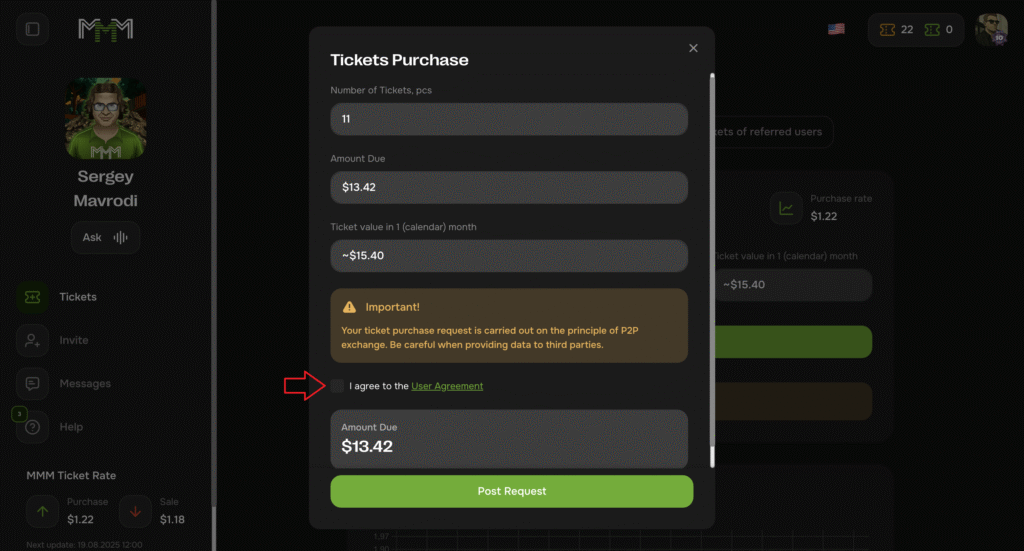
6. O sistema notifica-o de que a aplicação foi criada com êxito através de uma janela modal. Nela, clique em "Ir para a secção"
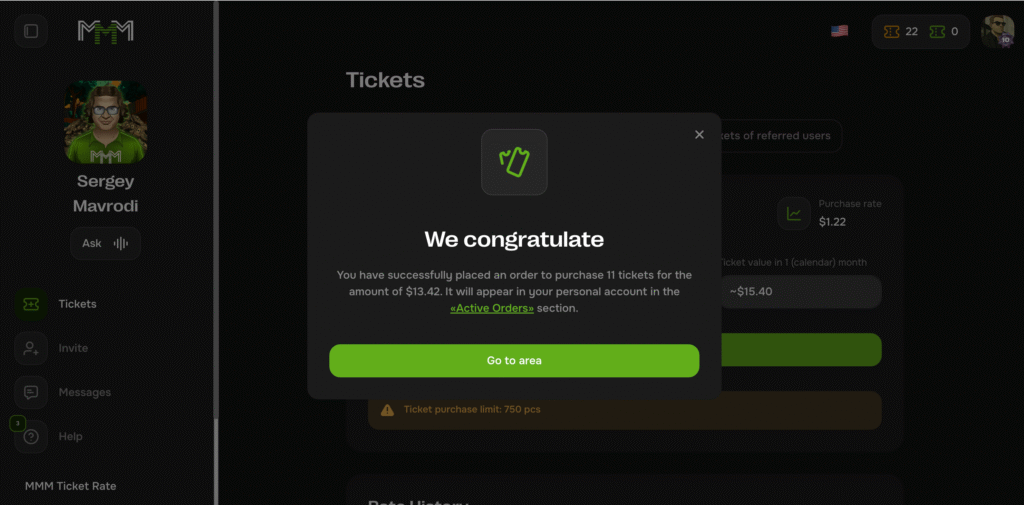
Depois disso :
7. Em sect. "Aplicações activas". — "O meu." a sua candidatura aparecerá com o estado "À espera." (a laranja) e uma explicação do estado.
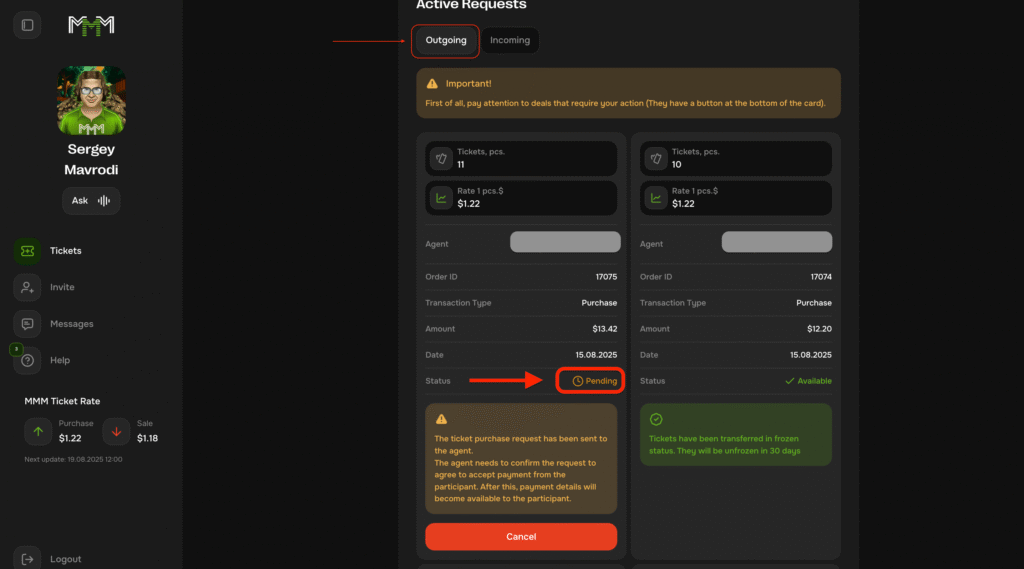
8. Depois de o agente confirmar a disponibilidade para a transação na secção "Aplicações activas". — "Para mim."
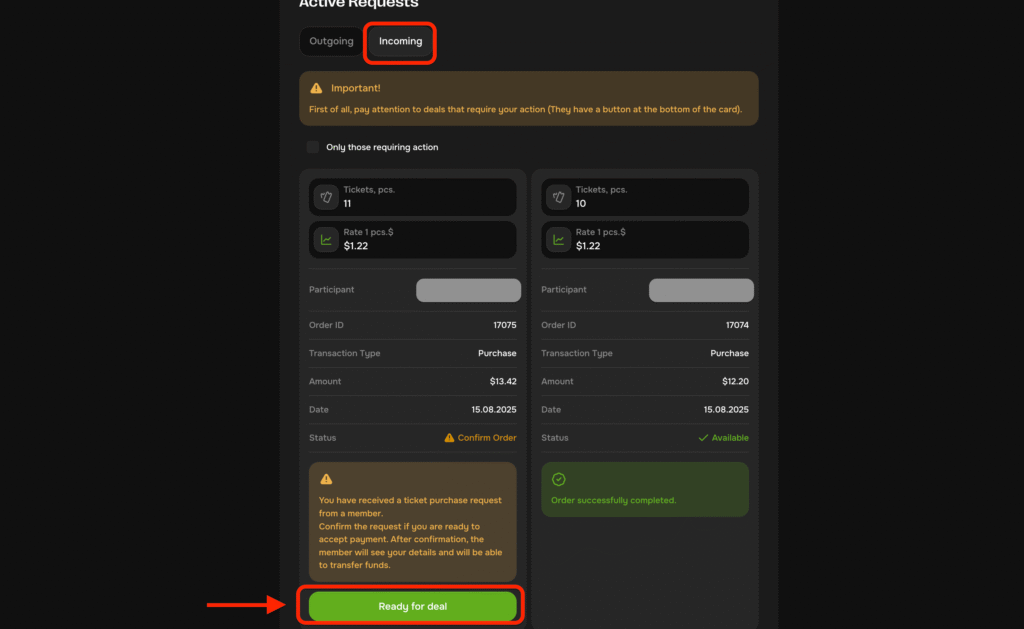
9. Clique no botão "Pagar" na sua aplicação para obter os pormenores da transferência.
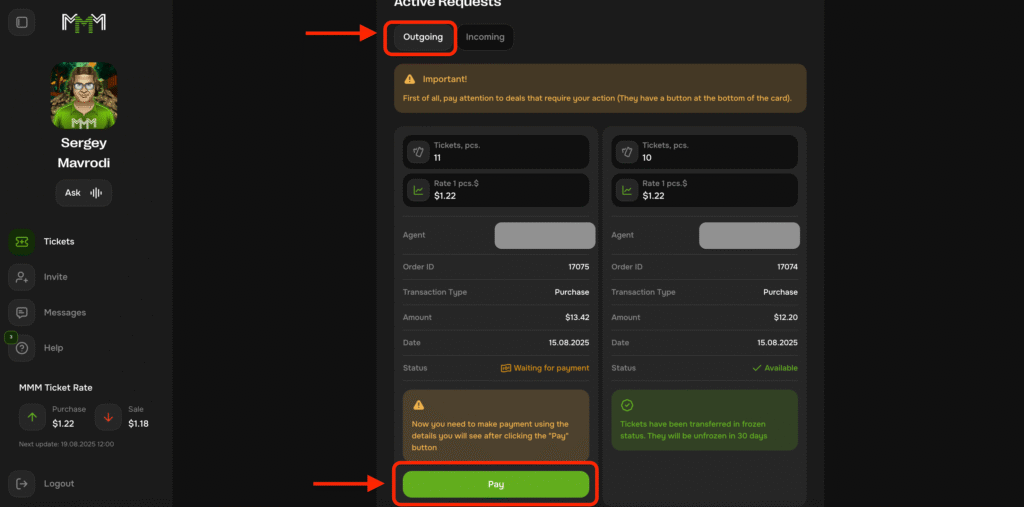
10. Transferir o montante exato indicado no formulário de candidatura para os dados fornecidos.
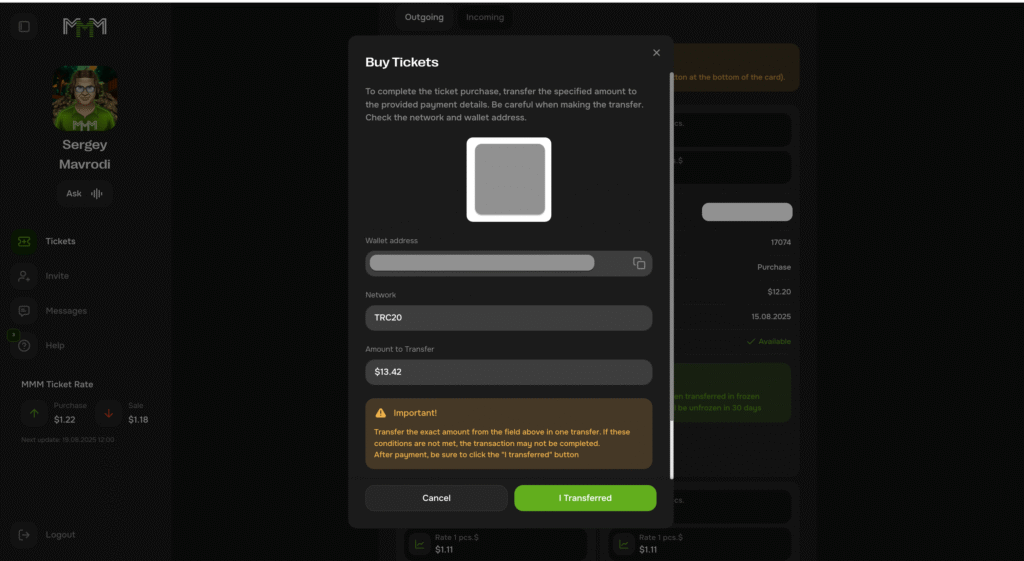
11) Prima o botão "Eu transferi-me.".
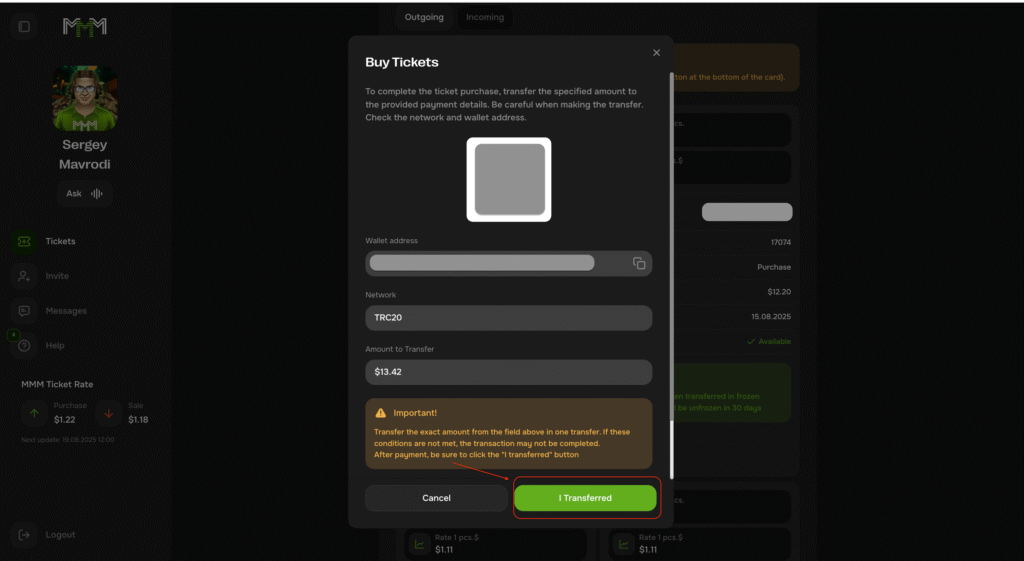
12. Na janela seguinte, pode especificar o ID da transação. A especificação do ID da transação é opcional, mas ajudará o agente a identificar mais rapidamente o seu pagamento. De seguida, clique em "Confirmar"
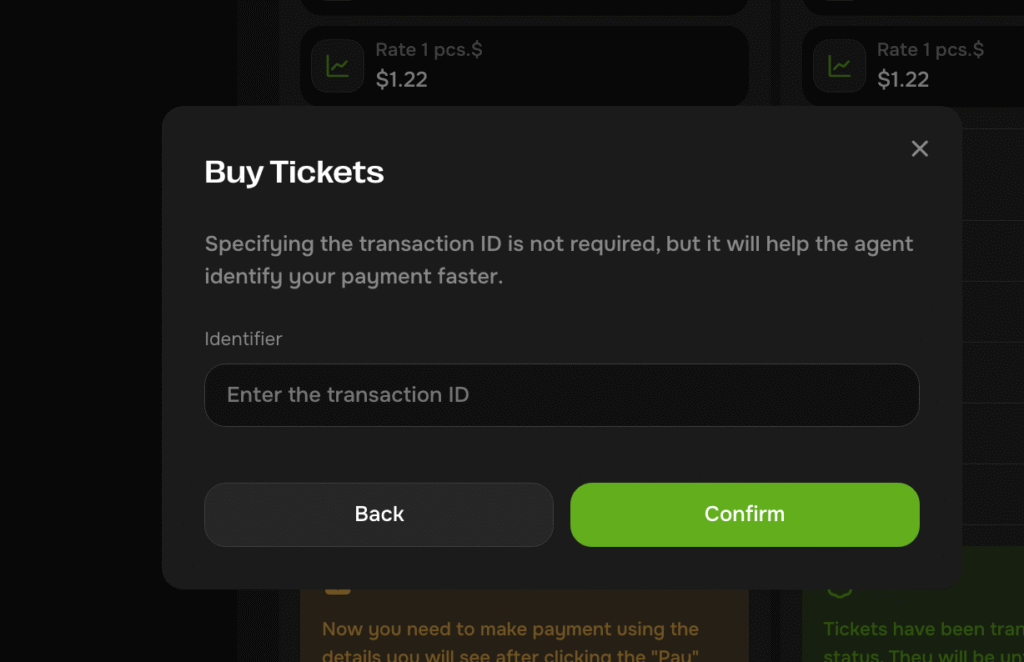
⚠️ Importante: se o montante da transferência não corresponder ao montante especificado, o pedido pode ser anulado.
13. Depois de confirmar a transferência, aparecerá uma janela modal indicando que o pagamento foi confirmado com sucesso. Nesta fase, o agente receberá uma notificação sobre o seu pagamento. O agente verificará o pagamento e confirmará o seu pedido de compra de bilhetes. Após a confirmação, os bilhetes serão creditados no seu saldo no seu gabinete pessoal.
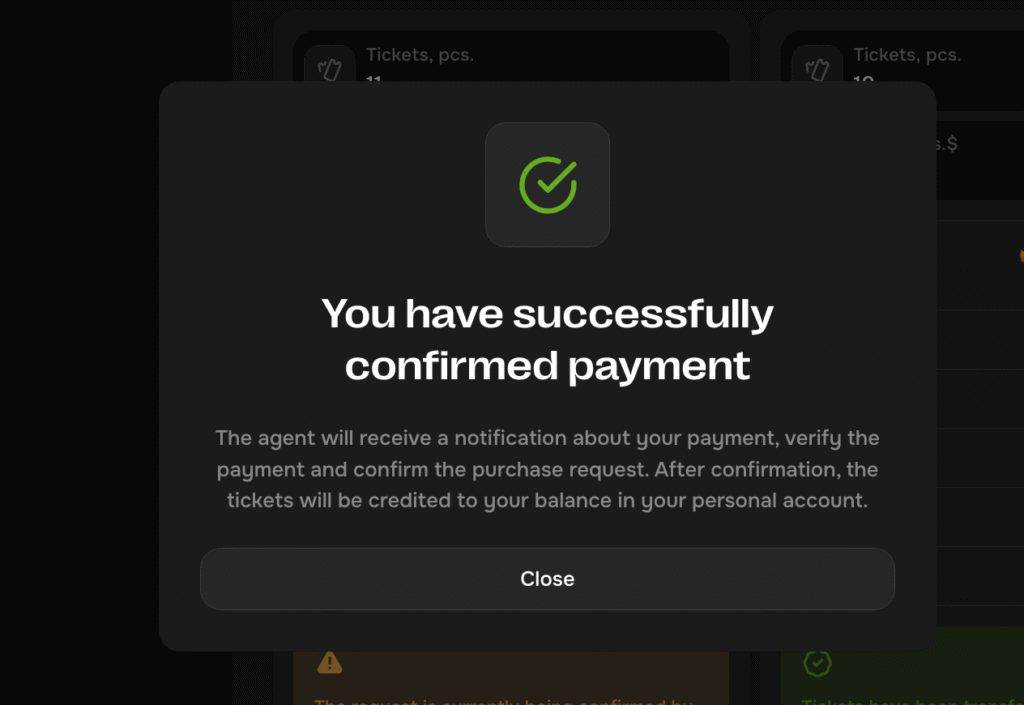
14. O agente verificou a sua transferência e clica no seu perfil pessoal no formulário de candidatura "Confirmar pagamento"..
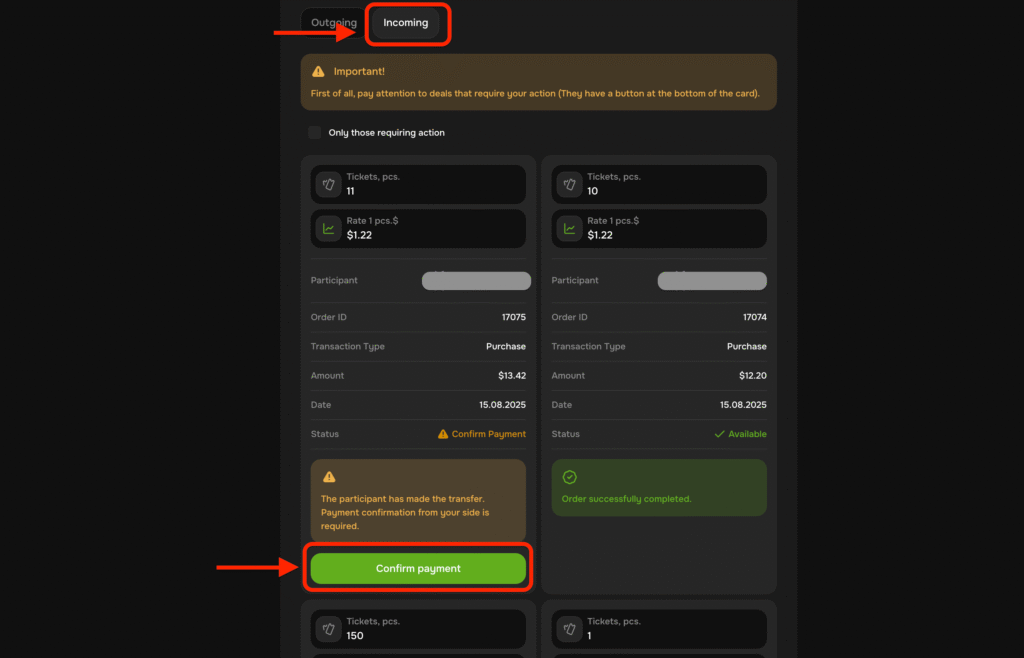
15. Os bilhetes serão apresentados no seu perfil
Os bilhetes serão congelados durante 30 dias de calendário, sendo depois descongelados e disponibilizados para venda.
Como vender bilhetes
- Clique no separador "Bilhetes". no painel esquerdo.
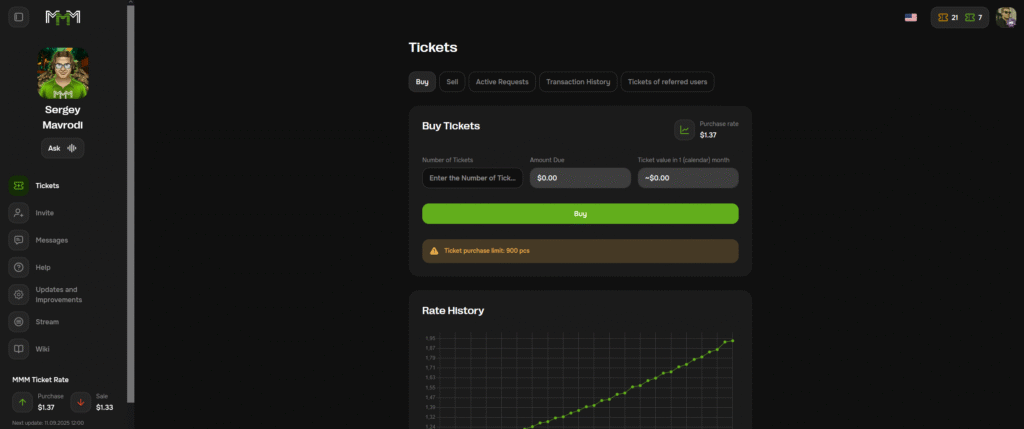
2. Clique em «Vender» e especifique o número de bilhetes que pretende vender. A quantidade mínima para venda é de 5 bilhetes.
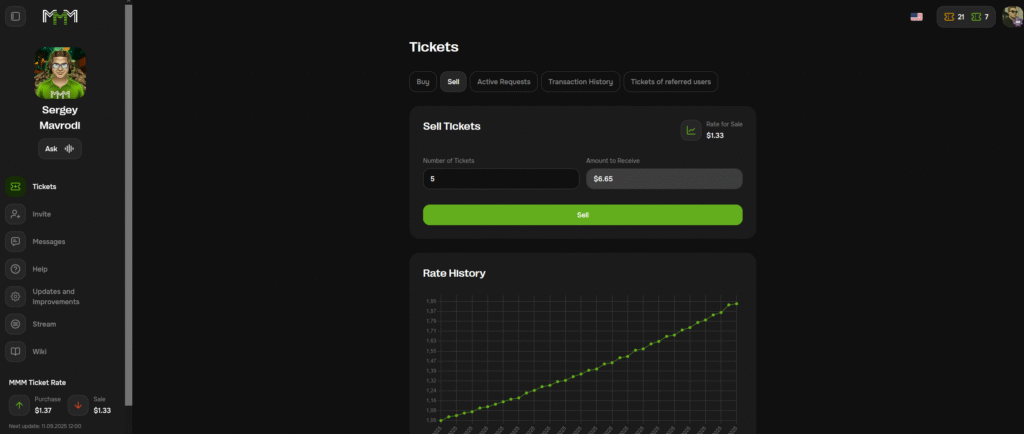
3. Em seguida, clique no botão «Vender».»

4. Na janela que aparece, leia os termos de venda e especifique o endereço da sua carteira USDT TRC-20 não relacionada com a conta dos seus dez! Em seguida, coloque o marcador «I agree with the User Agreement» e clique no botão «Sell»
5. Em seguida, introduza o código de 4 dígitos do SMS, da carta ou da chamada.
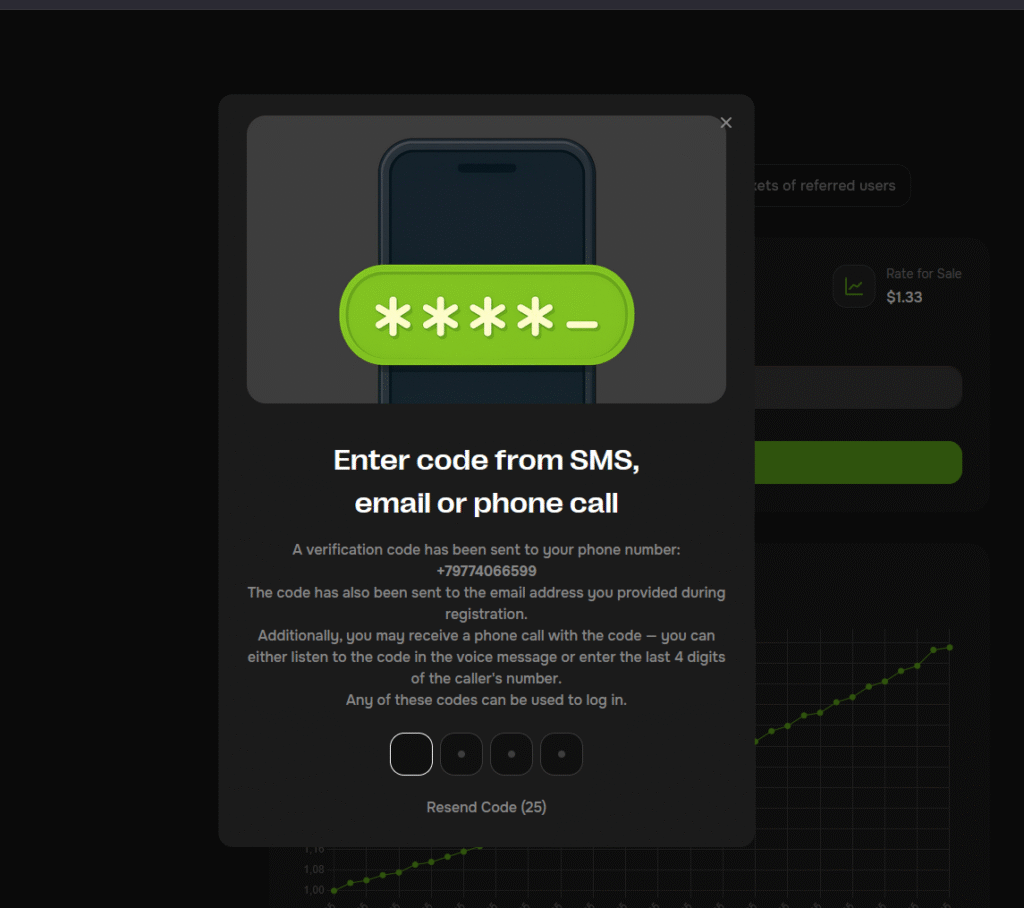
6. Depois de introduzir o código, o sistema notifica-o de que o pedido de bilhete foi criado com êxito. Aceda a «Pedidos activos» - «Os meus».
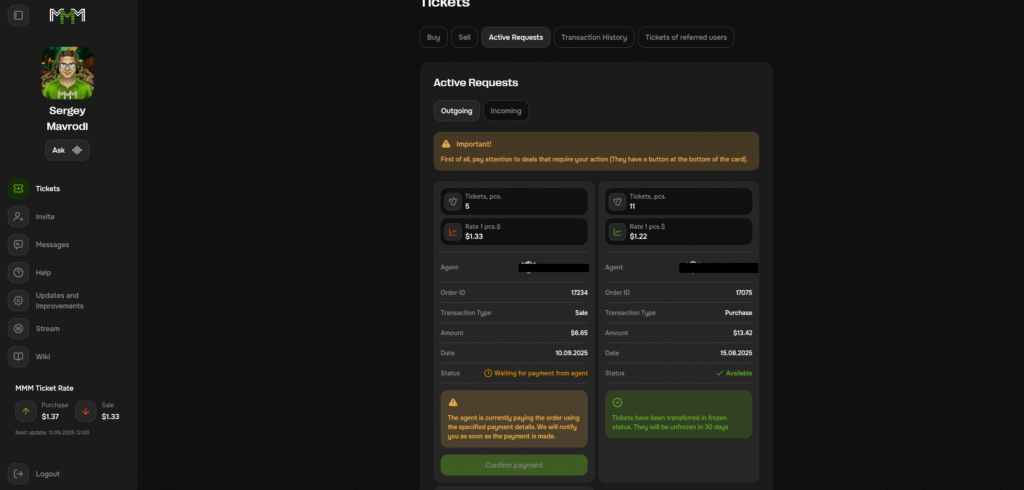
7. Nesta altura, o seu pedido foi enviado ao fabricante de tendas. E ele deve pagá-lo no prazo de 72 horas. Para isso, o tensor vai a «Bilhetes» - «Pedidos activos» - «Para mim». Depois, encontra o seu pedido e clica no botão «Pagar»
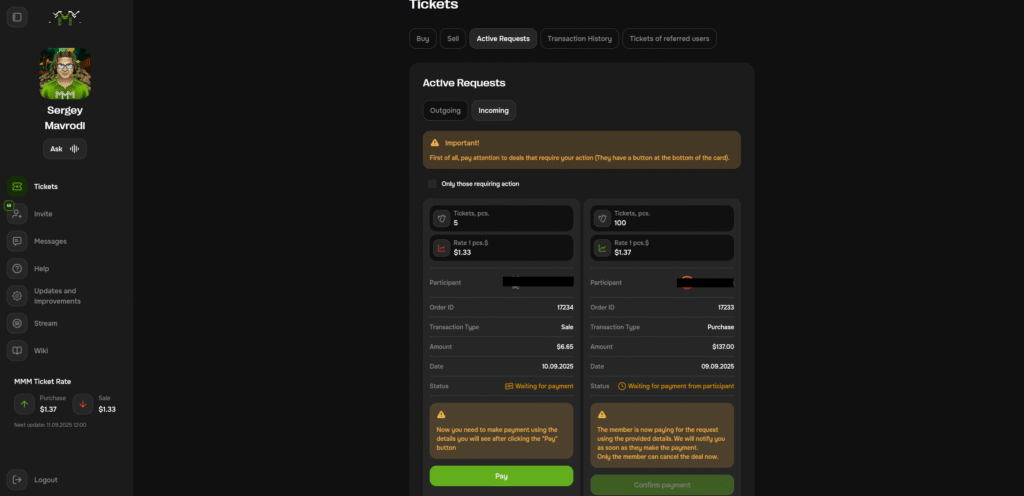
8. Na janela que aparece, o inquilino verá o valor do pagamento e o endereço da sua carteira USDT TRC-20. Nesta fase, o inquilino faz a transferência para os detalhes especificados e não se esqueça de clicar no botão «Eu transferi».
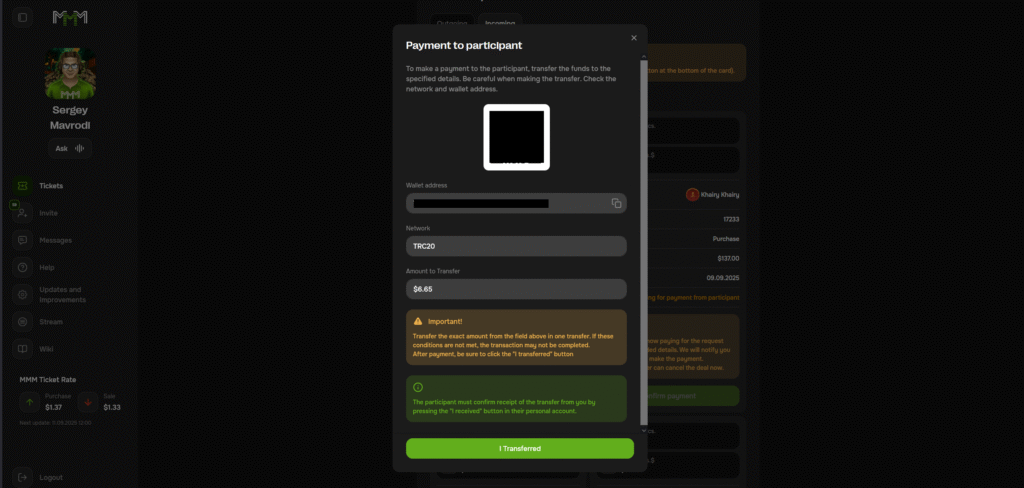
9. O participante que solicita o pagamento da venda de bilhetes verifica o seu saldo de acordo com o pedido de venda e certifica-se de que clica em «Recebi o pagamento».
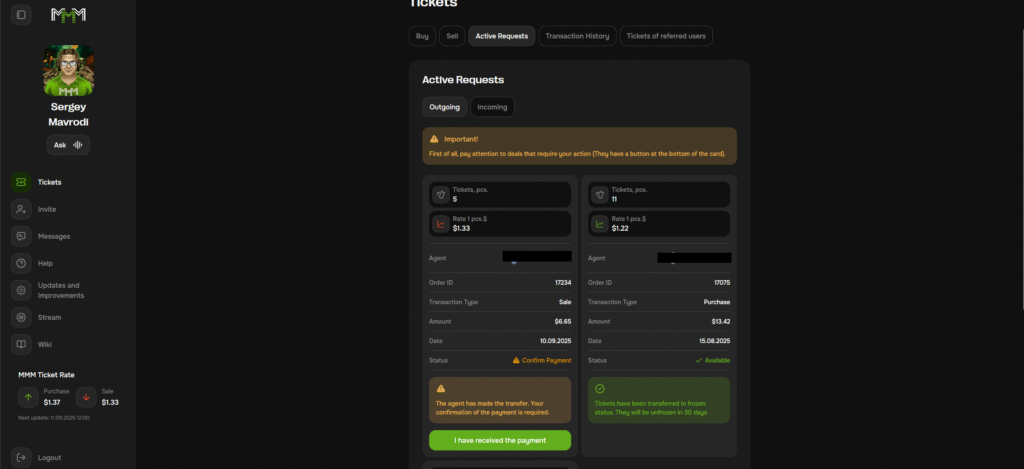
10. Em seguida, na janela que aparece, deve assinalar «O pagamento foi executado corretamente, não tenho direitos sobre o agente» e clicar em «Confirmar»
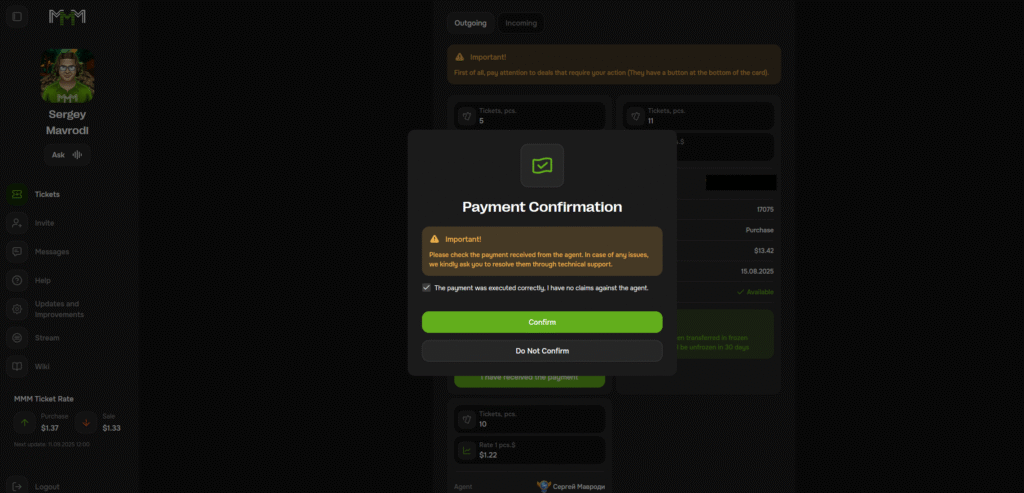
O sistema notifica-o de que a transação foi bem sucedida. A venda de bilhetes foi concluída com êxito!
Como convidar um participante
1. Clique no separador "Convite". no painel esquerdo.
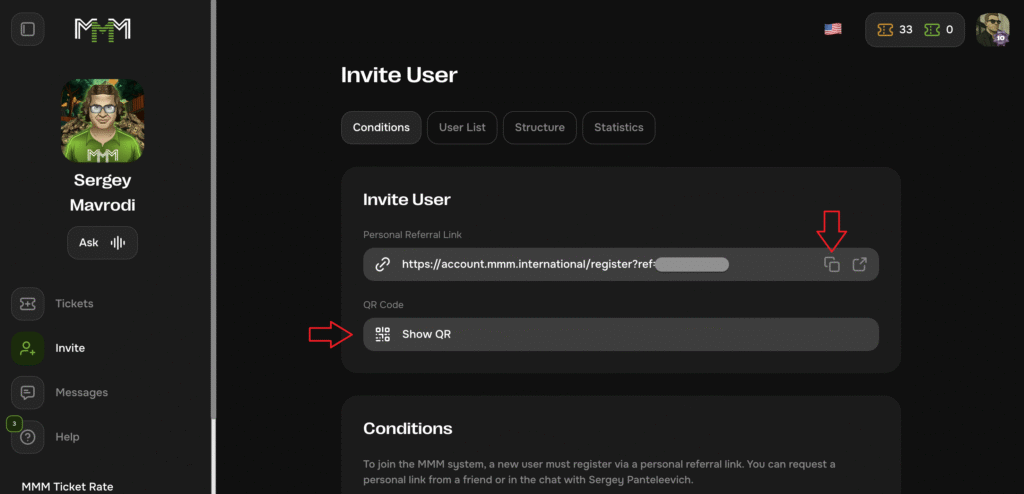
2. Copie o seu link de referência clicando no ícone de cópia.
3. enviar por messenger ou correio eletrónico.
Também está disponível uma opção:
- Imprensa "Mostrar QR."deixar que um potencial concorrente o examine com uma câmara.
- O convidado será encaminhado para a ligação e poderá registar-se automaticamente.
Como posso entrar em contacto com o meu companheiro de tenda?
Quando estiveres na tua conta pessoal, clica no separador "Mensagens" no painel esquerdo e vai para a janela de conversação com o teu companheiro de tenda.
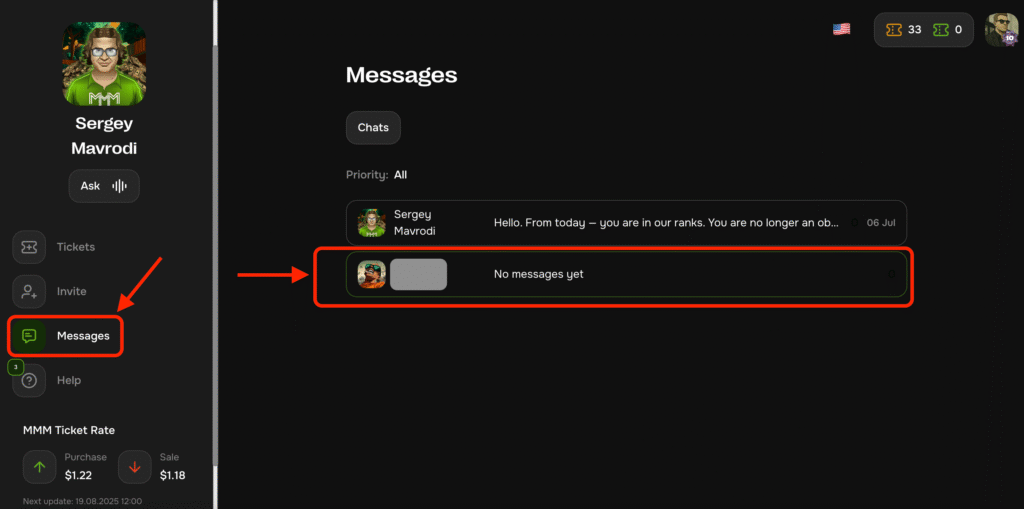
Como posso entrar em contacto com o apoio?
Quando estiver no seu gabinete pessoal, clique no separador "Ajuda" no painel esquerdo e aceda à janela de conversação com o apoio e faça a sua pergunta diretamente no seu gabinete pessoal!
Em alternativa, pode enviar o seu pedido por escrito para os correios support@mmm.international.
Criação e preenchimento de dados
Procedimento para preencher os dados do perfil:
1. Aceder ao perfil no canto superior direito
2. Aceder ao separador "Os meus dados
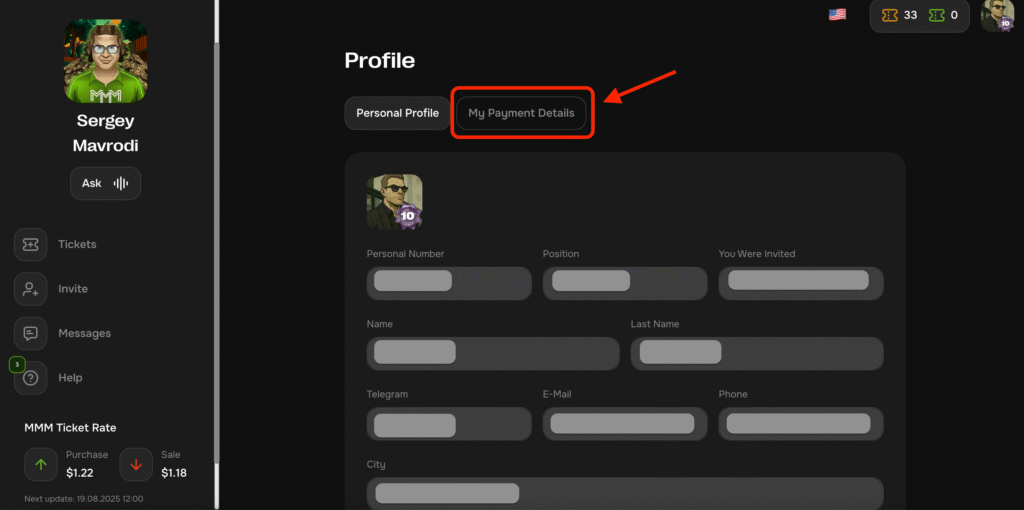
Preenchimento dos campos "Os meus dados
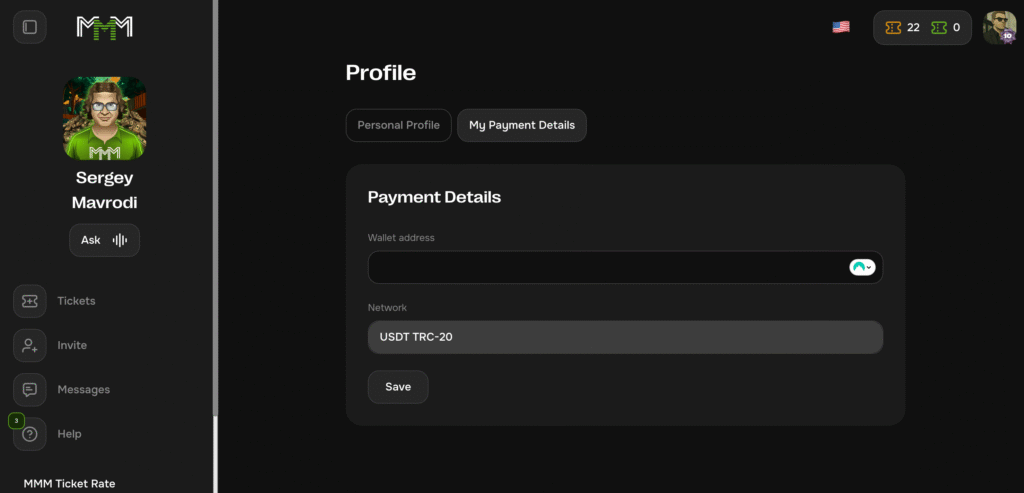
Para selecionar a retirada em moeda criptográfica, escolha TRC-20. IMPORTANTE!!! Na sua carteira, é necessário selecionar USDT TRC-20 e copiar completamente a carteira, colando-a depois no campo "Wallet address" (endereço da carteira)
Concluiu com êxito o perfil Os meus dados.